Inhaltsverzeichnis
Überblick: Ich habe das System von Windows 7 auf Windows 10 aktualisiert. Aber nach dem Upgrade war ich auf ein Problem gestoßen. Gestern habe ich eine Fehlermeldung erhalten, der Speicherplatz auf dem Systemlaufwerk reicht nicht. Ich habe diese Meldung vergessen. Heute Morgen wollte ich den Computer öffnen. Aber der PC kann leider nicht starten. Ich habe nach den Lösungen in Google gesucht und eine Lösung gefunden: den Computer von einer CD zu starten. Aber ich weiß nicht, wie ich den PC mit einem bootfähigen Laufwerk starten kann.
Windows 10 mit bootfähiger CD starten
Wenn der Window 10 nicht mehr gebootet werden kann, gibt es viele Möglichkeiten. Nicht genügender Speicherplatz ist eine davon. Wenn der Computer von den Viren infiziert oder zufällig abgestürzt wird, kann der PC möglicherweise auch nicht gestartet werden. Bei diesem Fall stehen Ihnen 2 Lösungen zur Verfügung: den Computer formatieren oder den Computer mit bootfähiger CD/DVD oder USB-Sticks starten. Die erste Lösung wird alle Daten auf dem PC löschen. Wenn Sie früher bereits die Sicherungskopien erstellt haben, können Sie dann direkt den Computer formatieren. Aber wenn Sie keine Backups haben und die Programme, Ihre Dateien nicht verlieren wollen, formatieren Sie die Festplatte besser nicht. Dagegen kann die zweite Lösung die Daten retten. Hier empfehlen wir Ihnen das Programm EaseUS Data Recovery Wizard with Bootable Media. Mit dem Programm können Sie die Daten in dem nicht bootfähigen PC einfach retten. Die Schritte sehen Sie unten.
Eine bootfähige CD erstellen und Ihre wichtigen Daten retten
Schritt 1. Laden Sie EaseUS Data Recovery Wizard mit Bootable Media herunter und erstellen Sie zuerst durch diese Software einen bootfähiges Laufwerk.
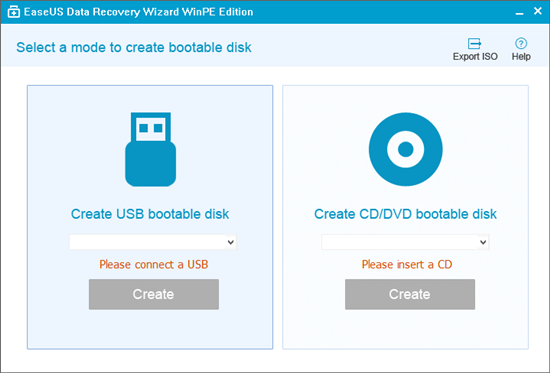
Schritt 2. Schließen Sie das Laufwerk an den fehlerhaften PC an und starten Sie den Computer. Drücken Sie mehr Male F8 oder F10, um BIOS zu öffnen. Dann wählen Sie, den PC aus einem bootfähigen Laufwerk zu starten.
Schritt 3. Nach dem Start wird EaseUS Data Recovery Wizard geöffnet. Wählen Sie Datenträger aus, von dem Ihre Daten verloren wurden, und klicken Sie dann auf "Scan". Das Programm wird das gewählte Laufwerk scannen und alle Ihre gelöschten Daten herausfinden.

Schritt 4. EaseUS Data Recovery Wizard listet zunächst alle gelöschten Dateien auf. Dann wird noch einmal die gesamte Festplatte durchleuchtet, um alle wiederherstellbaren Dateien zu finden.

Schritt 5. Suchen Sie nach Ihren Daten im Verzeichnisbaum links oder oben rechts in der Suchleiste. Wählen Sie die gewünschten Dateien aus und klicken Sie auf “Wiederherstellen”, damit Sie die Daten wieder bekommen. Wenn Sie Ihre Dateien hier nicht finden können, schauen Sie oben unter „RAW“ Ordner. Es empfiehlt sich, alle wiederhergestellten Dateien auf einer externen Festplatte zu speichern, um zu vermeiden, dass die Daten doch noch überschrieben werden können.

War diese Seite hilfreich?
-
Jahrgang 1992; Studierte Mathematik an SISU, China; Seit 2015 zum festen Team der EaseUS-Redaktion. Seitdem schreibte sie Ratgeber und Tipps. Zudem berichtete sie über Neues und Aufregendes aus der digitalen Technikwelt. …

20+
Jahre Erfahrung

160+
Länder und Regionen

72 Millionen+
Downloads

4.7 +
Trustpilot Bewertung
TOP 2 in Recovery-Tools
"Easeus Data Recovery Wizard kann die letzte Möglichkeit sein, gelöschte Daten wiederherzustellen und ist dabei sogar kostenlos."

EaseUS Data Recovery Wizard
Leistungsstarke Datenrettungssoftware zur Wiederherstellung von Dateien in fast allen Datenverlustszenarien unter Windows und Mac.
100% Sauber
Top 10 Artikel
-
 Gelöschte Dateien wiederherstellen
Gelöschte Dateien wiederherstellen
-
 USB-Stick wiederherstellen
USB-Stick wiederherstellen
-
 SD-Karte reparieren
SD-Karte reparieren
-
 Papierkorb wiederherstellen
Papierkorb wiederherstellen
-
 Festplatte wiederherstellen
Festplatte wiederherstellen
-
 USB wird nicht erkannt
USB wird nicht erkannt
-
 RAW in NTFS umwandeln
RAW in NTFS umwandeln
-
 Gelöschte Fotos wiederherstellen
Gelöschte Fotos wiederherstellen
-
 Word-Dokument wiederherstellen
Word-Dokument wiederherstellen
-
 Excel-Dokument wiederherstellen
Excel-Dokument wiederherstellen
 February 17,2025
February 17,2025



